Orinj версия 7.0.0
Структура на ефектите в Orinj
Ефектите в Orinj използват една строго определена структура, която позволява на Orinj да работи и със, и без тези ефекти, а и позволява да се създават и добавят ефекти към Orinj без промени в самия Orinj. Това означава, че други програмисти могат да създават своите собствени пакети с ефекти, освен ефектите, които са включени в инсталацията на Orinj. Всички ефекти могат да бъдат инсталирани и подновени отделно, без да се променя самият софтуер Orinj или неговата инсталация.
Ефекти в инсталацията на Orinj
Orinj предлага следните ефекти.
Дилей
Басов хор
Подскачащо ехо
Хор
Дилей
Ехо
Фленджър
Многоизходен дилей
Фейзър
Ривърб
Динамика
Слухов възбудител
Компресор
Дисторшън
Амплитуда
Ограничител
Гейт
Компресор със странична връзка
Прост компресор
Еквилайзер
Графичен еквилайзер
Параметричен еквилайзер
Прост еквилайзер
Уа-уа
Филтър
Средночестотен филтър
Режекторен филтър
Конволюция
Високочестотен филтър
Нискочестотен филтър
Филтър бразда
Филтър бразда 2
Филтър шелф
Други
Махане на DC
Дитер
Фазов осцилоскоп
Спектрален монитор
Вибрато и тремоло
Тези ефекти могат да бъдат използвани върху уейв аудио данни в пистите в изгледа за многопистовата сесия, върху вълните в изгледа за единични вълни, върху спомагателни канали в сесията и върху главния канал в сесията.
Работа с ефектите в Orinj
За да видиш всички ефекти за работа с цифрови аудио данни в Orinj, щракни на менюто Ефект (Effect) в многопистовия изглед или в изгледа за единични вълни. Ефектите в Orinj са организирани в шест групи: дилей, ривърб, динамика (например компресори), еквилизация, филтри (например един високочестотен филтър) и други (например един дитер). Прегледай менютата под главното меню Ефект за да видиш всички ефекти.
За да добавиш един ефект към една писта в сесията или към една вълна в изгледа за единични вълни, щракни на съответното меню. За да добавиш дилея в Orinj например, щракни на Ефект (Effect), след това на Дилей (Delay) и след това на Orinj Дилей (Orinj Delay).
Виж Orinj Работа с ефектите или Orinj Работа със спомагателните канали и главния канал ако искаш да добавиш ефекти към спомагателните канали или главния канал в сесията.
Когато добавиш един ефект, ще видиш един прозорец със параметри, които са специфични за ефекта. Следният пример е прозореца за дилея Orinj Delay.
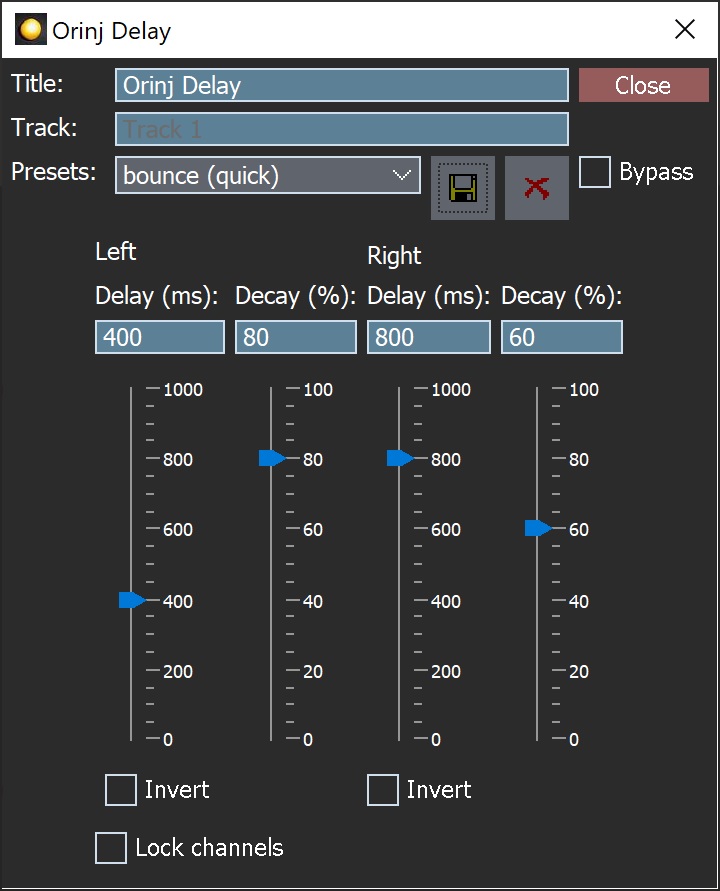
Общи контроли в ефектите
Въпреки че всеки ефект има своите собствени специфични параметри и съответни контроли, някои параметри са едни и същи при всички ефекти.
- Име (Title): Името ти позволява да идентифицираш ефекта (т.е., да запомниш кои ефекти се използват и с каква цел). Напиши каквото заглавие искаш или пък остави заглавието такова, каквото си е. В изгледа за многопистовата сесия например, заглавието ще бъде показано в панела с контролите за пистата вляво на пистата. Панелът съдържа кутия, която показва всички ефекти, които са добавени към тази писта. Следната картинка показва панела на една примерна писта, към която е прибавен ефекта Orinj Delay. Заглавието на ефекта Orinj Delay е "Orinj Delay". Това е първият ефект в тази писта.
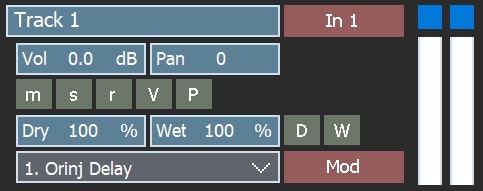
- Писта (Track): Всеки прозорец за ефекти показва името на пистата, към която ефекта е добавен (ако работиш в един от изгледите с много писти – многопистовия изглед или изгледа за лупинги). Пистата не може да се промени. Тя е тук, за да си сигурен, че работиш с правилната писта.
- Предопределени настройки (Presets): Всеки ефект ти позволява да избереш от няколко предопределени групи от стойности за параметрите. Тези групи са част от инсталацията на Orinj или пък са нещо, което си създал в Orinj след инсталацията. Предопределените настройки за ефектите се зареждат в прозореца за ефекта всеки път, когато създаваш ефект в Orinj или променяш един вече създаден ефект в Orinj. Не е задължително да ги използваш, но могат да ти дадат интересни идеи за това, как ефекта трябва да се използва.
- Използвай комбо кутията за да избереш една предопределена настройка. Предопределената настройка, която е избрана в прозореца по-горе, е настройката "quick bounce", въпреки че контролите могат да бъдат променени след като предопределената настройка е избрана. Когато промениш стойността на кутията, останалите контроли в прозореца ще се променят за да ти покажат какво се съдържа в тази настройка.
- Използвай бутона Запази (Save) за да създадеш нова предопределена настройка и я запазиш в инсталацията на Orinj. Всички предопределени настройки се зареждат всеки път, когато прозорецът се отваря. Това включва и предопределените настройки, които са част от инсталацията на Orinj, и допълнителните предопределени настройки, които може да си създал. Предопределените настройки ще се запазят с всички параметри на ефекта така, както са настроени в прозореца. Предопределените настройки се запазват като действителни файлове в папката "presets" в инсталацията на Orinj (ако попаднат някъде другаде, Orinj няма да ги използва). Името на предопределената настройка, което използваш, ще стане името на файла. Разширението на файла зависи от това, за кой ефект запазваш предопределената настройка.
- Използвай бутона Изтрий (Delete) за да изтриеш една предопределена настройка. Този бутон ще изтрие предопределената настройка, която е избрана в момента. Можеш да изтриеш и настройки, които са част от инсталацията на Orinj, и настройки, които си създал. Една предопределена настройка, която е изтрита, е премахната напълно и не може пак да се използва.
- Подмини (Bypass): Щракни на тази кутия за да подминеш ефекта. Ако тази кутия е избрана, ефектът няма да бъде използван, въпреки че ще остане в пистата или във вълната, към която си го добавил.
- Заключи каналите (Lock channels): Тази кутия съществува в някои от ефектите – ефектите, които имат отделни параметри за левия и десния канал. Щракни на тази кутия за да направиш така, че левия и десния канал да имат едни и същи стойности за всички параметри. Когато щракнеш на тази кутия, десния канал ще бъде променен за да стане същия, като левия. Ако тази кутия е избрана, когато промениш контролите в единия от каналите, контролите в другия канал ще се променят автоматично, за да са със същите стойности.
Работа с кутиите и плъзгачите
Много от контролите в Orinj използват и една кутия, и един плъзгач едновременно за да променят една и съща стойност. Кутията и плъзгача за забавянето в левия канал при дилея по-горе например контролират забавянето в левия канал – разликата между времето на оригиналния сигнал и забавения сигнал в левия канал. Ако промениш стойността на една от тези контроли, другата ще се промени автоматично. С плъзгачът обикновено е по-лесно да се работи, но кутията ти позволява да въведеш по-прецизни стойности. Използвай контролата, която ти е по-удобна.
Ефекти при моно и стерео вълни
Доста от ефектите иман отделни контроли за левия и десния канал. Това е така, защото някои ефекти са по-интересни, ако настройките са различни за различните канали. Даже и когато работиш с моно вълни, вътре в Orinj се създава един стерео сигнал с два канала. Така, винаги се използват всички ефекти и съответните им контроли за левия и десния канал.
Работа с ефектите по време на свирене
Прозорците за ефектите, като прозореца за дилея по-горе, не са модални – нямат бутони за OK или Cancel и не изискват нищо от теб, преди да се върнеш от прозореца към Orinj. Можеш да използваш останалото в Orinj докато прозорецът е отворен. Това съща така означава, че стойностите в самия ефект ще се променят в момента, в който промениш контролите в прозореца, независимо от това дали ще затвориш прозореца или не. Можеш да държиш прозорецът отворен по време на свиренето и да променяш контролите за да разбереш как ефектът звучи. Изходният сигнал от всички ефекти в Orinj се преизчислява по време на свиренето (а не преди), така че ефектът, който чуваш, ще се променя когато контролите се променят.
Тъй като ефектите използват доста изчислителна мощност, можеш да избереш да смесиш някои от пистите предварително (виж Orinj Работа с пистите в сесията). Когато една писта е смесена предварително, тя е смесена в един единствен файл уейв преди свиренето. Всички ефекти са приложени. Можеш да смесиш писти предварително за да намалиш изчисленията, които се правят по време на свиренето. Прави това при пистите, които са приблизително готови (продуцирани) или пък когато ти трябва повече изчислителна мощност. Не можеш да променяш ефектите в една предварително смесена писта по време на свиренето. Можеш обаче да променяш тези ефекти, когато няма свирене (в този случай, пистата автоматично ще бъде смесена пак).
Времена на ефектите
Всеки ефект им начално и крайно време и работи само между това начално и крайно време. По начало, всеки ефект започва в началото на сесията (или лупинга), при време 00:00:000 и свършва в края на сесията, вълната или лупинга. Можеш да промениш това в сесиите и вълните. Има два начина да го направиш.
Ако искаш да добавиш ефекта само върху част то сесията или вълната, избери тази част и тогава добави ефекта.
Или пък добави ефекта и щракни на Ефект (Effect) и след това на Времена (Times). Ще видиш следния прозорец.

Определи началното и крайното време на ефекти и щракни на OK, когато си готов. Ако искаш ефектът да спре в края на сесията, щракни на кутията "end of file/session".
Когато ефекта започва или свършва в средата на вълната, ефектът смесва оригиналния сигнал с изходния сигнал от ефекта. Тоест, когато ефекта започва, амплитудата на оригиналния сигнал плавно намалява, а амплитудата на преработения сигнал плавно се увеличава. Когато ефекта свършва, амплитудата на преработения сигнал плавно намалява, а амплитудата на оригиналния сигнал плавно се увеличава.
Смесването става в 5 милисекунди. В текущата версия на Orinj, потребителят не може да промени това. Това е достатъчно кратко за да не е забележимо, но винаги е добре ефектите да започват и свършват там, където амплитудата на сигнала а ниска (например между сричките в един запис на вокали), особено защото доста от ефектите трябва да използват някакво (много кратко) забавяне в преработения сигнал.
Въпреки че ефектите, които са в инсталацията на Orinj правят това смесване, не е гарантирано, че ефектите, създадени от други със структурата на Orinj, също правят това.
Някои ефекти използват голямо забавяне в сигнала. Ехото в Orinj е един явен пример. Ако приложиш това ехо към една вълна между 1 секунда след началото на вълната и 2 секунди след началото на вълната, ще чуеш ехото на сигнала между 1 и 2 секунди във вълната. Самото ехо може да започне след 1 секунда (тоест, ако забавянето е 0.5 секунди, първото повторение на ехото ще бъде при 1.5 секунди) и може да продължи след 2 секунди (тоест, докато не се изсвири последното затихнало повторение на сигнала при 2 секунди). Това е структурата на всички ефекти в Orinj със забавяне.
Канал на ефектите
Ефектите могат да бъдат приложени към двата канала или отделно към всеки от каналите (даже и при моно вълни, защото Orinj изпраща моно данните отделно към всеки от каналите). Някои ривърби например могат да изпратят някои от данните на левия канал към десния канал и някои от данните на десния канал към левия канал за да създадат усещане за пространството. В една смесена песен, където инструментите са с леви и десни панорами, доста от панорамата ще се изгуби заради ривърба. В този случай, можеш да приложиш ривърба отделно към левия канал и към десния канал, за да запазиш панорамата.
За да избереш канала, към който текущия ефект трябва да бъде приложен, щракни на Ефект (Effect) и след това на Канал (Channel) в менюто на изгледа за единични вълни. Ще видиш следния прозорец.
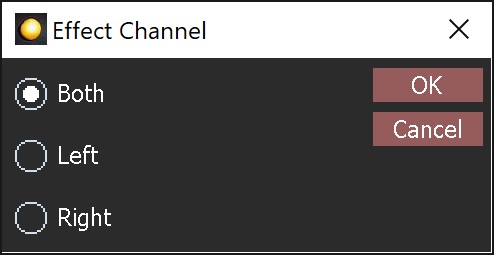
Избери подходящия канал и щракни на OK.
Сух и мокър микс
Някои ефекти мат сух и мокър микс. В тези ефекти, оригиналният сигнал и сигналът, изчислен от ефекта, се пазят отделно. В тези ефекти, сухият микс определя амплитудата на оригиналния сигнал в микса между двата сигнала, а мокрия микс определя амплитудата на сигнала от ефекта в микса между двата сигнала. В ефекта Orinj Delay например, оригиналният сигнал остава отделен от забавения сигнал. Сухият микс определя амплитудата на оригиналния сигнал, а мокрият микс определя амплитудата на забавения сигнал.
Когато един ефект е добавен, сухият и мокрият му микс са първоначално сложени на 100%. Това означава, че оригиналният сигнал (сухият сигнал) ще бъде свирен с пълна амплитуда. При няои ефекти, като дисторшъна на Orinj, ще трябва да намалиш сухия микс за да направиш мокрия сигнал по-доловим.
За да промениш сухия микс, щракни на Effect и след това на Dry Mix. Ще видиш прозореца Dry Mix, който е показан в картинката тук.
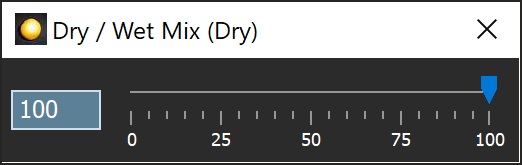
Щракни на Effect и след това на Wet Mix за да определиш мокрия микс за избрания ефект в избраната писта. Ще видиш прозореца Wet Mix, показан на картинката тук.
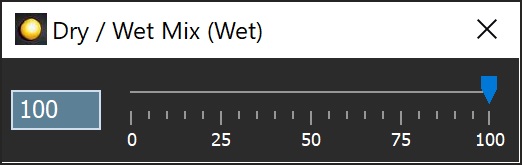
Настрои сухия микс или мокрия микс на ефекта и затвори прозореца, когато си готов. Прозорецът ще бъде показан над пистата, към която е приложен.
Можеш също така да въведеш сухия микс или мокрия микс директно в контролите за сухия и мокрия микс в панела с контролите за пистата вляво на пистата (една картинка с панела с контролите за пистата в моногопистовия изглед е показана по-горе). Можеш и да щракнеш на контролите за сухия микс или за мокрия микс за да видиш прозорците Dry Mix или Wet Mix, показани по-горе.
Някои ефекти нямат сух и мокър микс, а други имат. Ефектът Orinj Delay, описан по-горе, има сух и мокър микс. Някои от компресорите пък нямат сух и мокър микс. Оригиналният сигнал е заместен от сигнала от компресора, когато компресорът е изчислен. За да видиш дали един определен ефект има сух/мокър микс, избери пистата, която съдържа ефекта и след това избери ефекта в кутията с ефекти в панела с контроли за пистата вляво на пистата. Ако ефектът има сух и мокър микс, бутонът за обвивката на сухия микс ( ), бутонът за обвивката на мокрия микс (
), бутонът за обвивката на мокрия микс ( ) и всички останали контроли за сухия и мокрия микс, ще станат използваеми. Ако не, тези контроли ще станат неизползваеми (сиви).
) и всички останали контроли за сухия и мокрия микс, ще станат използваеми. Ако не, тези контроли ще станат неизползваеми (сиви).
Обвивки на сухия и мокрия микс
Ако искаш да промениш сухия и мокрия микс на един ефект само за част от пистата, трябва да използваш обвивките на сухия и мокрия микс. За да видиш обвивката за сухия микс, щракни на бутона за обвивката на сухия микс ( ) в панела с контролите за пистата вляво на пистата или пък щракни на Effect и след това на Show Dry Mix Envelopes. За да видиш обвивката на мокрия микс, щракни на бутона за обвивката на мокрия микс (
) в панела с контролите за пистата вляво на пистата или пък щракни на Effect и след това на Show Dry Mix Envelopes. За да видиш обвивката на мокрия микс, щракни на бутона за обвивката на мокрия микс ( ) в панела с контролите на пистата вляво на пистата или пък щракни на Effect и след това на Show Wet Mix Envelopes.
) в панела с контролите на пистата вляво на пистата или пък щракни на Effect и след това на Show Wet Mix Envelopes.
Обвивките на сухия и мокрия микс ще бъдат показани като линии върху пистата, ако пистата съдържа вълни. Сухия или мокрия микс се увеличават в частите на пистата, където съответната линия отива нагоре, намаляват в частите на пистата, където съответната линия отива надолу и остават непроменени в частите на пистата, където линията е хоризонтална. Местата, в които линията променя своята посока, са точките на обвивката, които са отбелязани с малки квадратчета със стойности. В началото, линията на обвивката ще бъде хоризонтална и ще има само две точки – една в началото и една в края. Можеш да добавяш, изтриваш и местиш точки на обвивката за да настройваш сухия и мокрия микс.
За да добавяш или местиш точки в обвивката, първо, щракни на бутона за курсора за рисуване ( ) отдолу в Orinj. За да добавиш точки, щракни върху пистата там, където искаш да имаш точка. За да местиш точки, щракни върху тях и ги премести.
) отдолу в Orinj. За да добавиш точки, щракни върху пистата там, където искаш да имаш точка. За да местиш точки, щракни върху тях и ги премести.
За да изтриеш точки от обвивката, избери пистата върху точките, които искаш да изтриеш и щракни на Track и след това на Delete Envelope Points.
Поредици от ефекти
Можеш да запазиш всички ефекти в една писта в сесията, един файл уейв в изгледа за единични вълни или една писта в изгледа за лупинги в един отделен файл. Този файл може след това да бъде вкаран в друга писта или вълна. Това е най-лесния начин да се копират ефекти от една писта на друга или от една вълна на друга. Ефектите ще бъдат добавени към новата писта в същия ред и със същите параметри.
За да запазиш една поредица от ефекти от сесията, щракни на Писта (Track), Поредица от ефекти (Effect Stack) и след това на Запази (Export) в менюто. За да вкараш една поредица от ефекти в сесията, щракни на Писта (Track), Поредица от ефекти (Effect Stack) и след това на Вкарай (Import). Менюто в изгледа за единични вълни съдържа подобни команди.
За да запазиш или вкараш поредици от ефекти в един спомагателен канал, щракни на Писта (Track), Групи / Спомагателни канали (Groups / Aux Channels) и след това на Контроли за спомагателните канали (Aux Channel Controls) в менюто. В прозореца за контролите на спомагателните канали, използвай бутоните Запази (Export) и Вкарай (Import).
За да запазиш или вкараш поредици от ефекти в главния канал на сесията, щракни на Писта (Track) и след това на Главен канал (Master Channel) в менюто. В прозореца за главния канал, използвай бутоните Запази (Export) и Вкарай (Import).
Виж също:
Orinj Работа с ефектите
Добави нов коментар